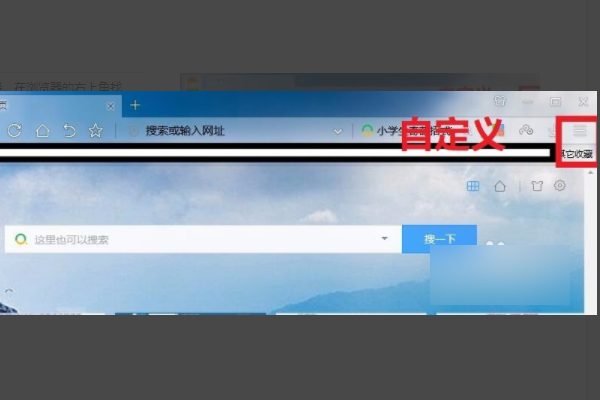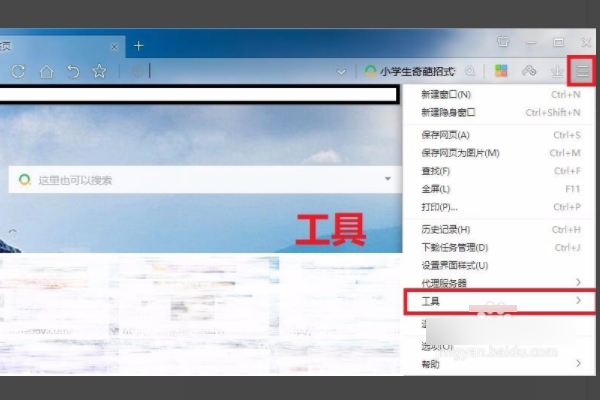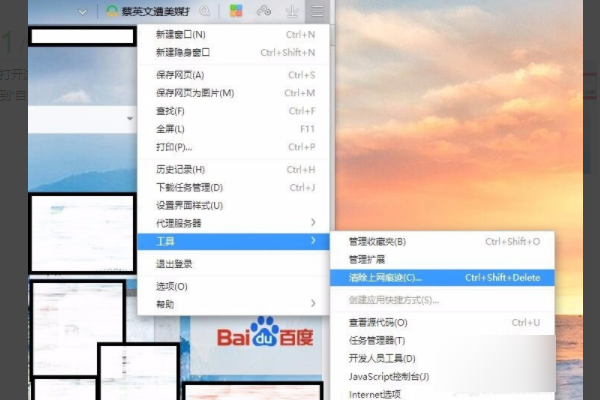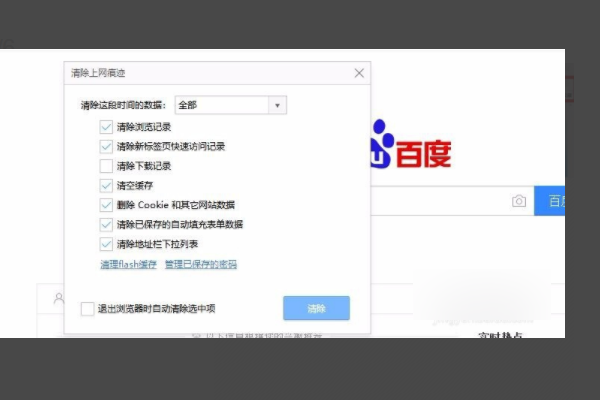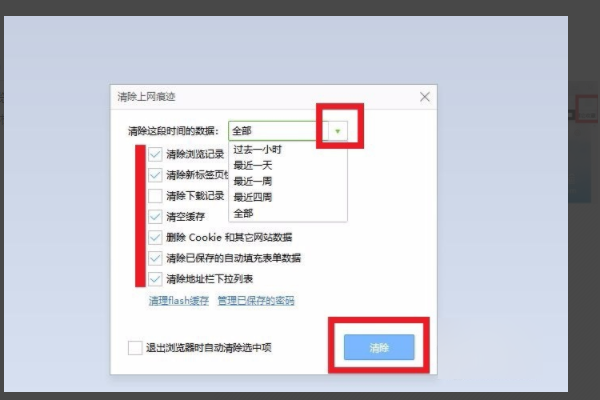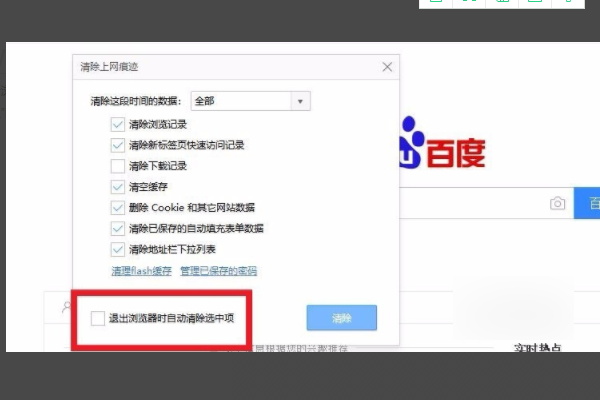彻底清除电脑上网记录的具体步骤如下:
1、首先我们打备团敏开浏览器,在浏览器的右上角找到“自定义”图标(三条横线)。
2、然后我们点击“自定义”,在下拉菜单中选择“工具”。
3、在“工具”选项中,选择“清除上网痕迹”选项。
4、选择“清除上网痕迹”后,会跳出一个或渣对话框。
5、在这个对话框内就可以根据自己的需要清除上网痕迹了。在“清除这段时间的数据”中,点击“倒置三角图标”,下拉菜单中有五个时间段可以选择。当仿枝选择好需要清除的选项后,点击清除即可。如图。
6、还有一个比较方便的方法,就是首先打开浏览器,然后按照以上步骤进入到第五个步骤的对话框,勾选最下方的“退出浏览器时自动清除选中项”。然后就可以放心上网操作了。关机前记得关掉浏览器即可,因为此操作后,只要关闭浏览器,上网痕迹将自动消除。